Espaço de memória
Você pode usar a avaliação volume de memória para comparar quantitativamente uma imagem do sistema operacional de linha de base com outra imagem do sistema operacional. Em seguida, você pode identificar os componentes específicos que afetam o volume de memória do sistema físico. Esses componentes podem incluir drivers, aplicativos de suplemento, pacotes de software pré-carregados e programas antivírus.
Usando a avaliação volume de memória, você pode comparar o efeito que diferentes configurações de hardware e software associado têm na memória do sistema. Depois de comparar duas imagens do sistema em uma revisão lado a lado, você pode decidir alterar drivers ou otimizar o volume de memória do sistema de outras maneiras.
Observação
Essa avaliação cria uma instantâneo de uso de memória durante uma série de inicializações de avaliação do sistema e imediatamente após a aparência da área de trabalho no Windows 10 ou na tela inicial no Windows 10 Enterprise. Ele não avalia o uso de memória durante operações comuns do computador. Para obter mais informações sobre os resultados que essa avaliação produz, consulte Resultados para a Avaliação de Volume de Memória.
O gráfico a seguir mostra o processo de avaliação. Como o gráfico ilustra, a avaliação requer várias reinicializações do sistema para gerar todos os resultados da avaliação.
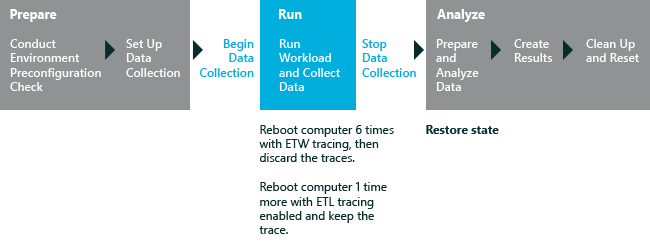
Neste tópico:
Antes de começar
Essa avaliação inclui reinicializações do sistema como parte regular do processo de avaliação. Para configurar seu computador para executar trabalhos de avaliação automaticamente sem reinicializações manuais ou prompts do sistema, consulte Automatizar reinicializações antes de executar uma avaliação.
Requisitos do Sistema
Você pode executar essa avaliação nos seguintes sistemas operacionais:
Windows 8
Windows 10
As arquiteturas com suporte incluem sistemas baseados em x86, baseados em x64 e baseados em Arm.
Há duas maneiras de executar essa avaliação em Windows RT:
- Empacote o trabalho de avaliação no Console de Avaliação do Windows e execute-o no Windows RT. Para obter mais informações sobre essa opção, consulte. Empacote um trabalho e execute-o em outro computador.
Configurações
A Microsoft define as configurações recomendadas para que você possa comparar os resultados em várias configurações de computador ou ao longo do tempo no mesmo computador. Quando você examina os resultados, as informações de execução incluem metadados que indicam se a avaliação usou as configurações recomendadas.
Você também pode personalizar as configurações de uma avaliação se quiser coletar dados diferentes dos dados padrão. Por exemplo, você pode identificar dados específicos que o ajudariam a executar uma análise detalhada de um aspecto específico do computador.
A tabela a seguir descreve as configurações de avaliação, os valores de configuração recomendados e os valores alternativos para cada configuração.
| Configuração | Descrição |
|---|---|
Usar as configurações recomendadas |
Especifica se a avaliação usa as configurações recomendadas. Por padrão, esta caixa é selecionada. Para alterar as configurações dessa avaliação, primeiro desmarque essa caixa de marcar. |
Configuração |
Especifica as opções que você pode selecionar para configurar o tipo de teste de memória que a avaliação executa. Essas opções são as seguintes:
|
Caminho do símbolo |
Mostra o caminho do servidor de símbolos públicos da Microsoft para Windows. A avaliação usa símbolos para garantir que seus resultados mostrem a memória do driver como alocações de driver em vez de alocações de kernel. Sem o uso de símbolos, a análise de avaliação pode identificar incorretamente uma fonte de alocação de memória. Isso pode disfarçar problemas e ocultar problemas de driver. Para obter mais informações sobre o servidor de símbolos, consulte Como usar um servidor de símbolos.
Observação
Se você não puder se conectar ao servidor de símbolos, poderá executar uma das seguintes etapas para garantir a precisão da avaliação:
Para obter mais informações sobre símbolos ausentes e precisão da avaliação, consulte Problemas comuns de análise de In-Depth. |
Tópicos relacionados
Resultados da Avaliação de Volume de Memória